Chế độ tối toàn hệ thống đang dần trở thành lựa chọn mặc định cho nhiều người dùng khi muốn chuyển toàn bộ giao diện sang màu đen, giúp bảo vệ mắt và tạo cảm giác thoải mái hơn khi sử dụng thiết bị. Tuy nhiên, một số vấn đề thường gặp phải kể đến như: không phải ứng dụng và trang web nào cũng hỗ trợ chế độ tối, hoặc tính năng bật/tắt chế độ tối riêng cho từng ứng dụng vẫn đang trong quá trình hoàn thiện.
Contents
May mắn thay, Apple Books là một trong những ứng dụng đã tích hợp chế độ tối một cách hoàn hảo. Nếu bạn muốn thử nghiệm và nâng cao trải nghiệm đọc sách của mình, hãy cùng Afropolitan Group tìm hiểu cách bật chế độ tối trong Apple Books trên iPhone/iPad và Mac.
Bật/Tắt Chế Độ Tối Trong Apple Books Trên iOS, iPadOS và macOS
Apple Books cung cấp nhiều chủ đề khác nhau như tối, sáng, xám và vàng để mang đến trải nghiệm đọc sách thú vị. Bạn có thể dễ dàng chuyển đổi giữa chế độ sáng và tối tùy theo sở thích và điều kiện ánh sáng xung quanh. Tính năng này đặc biệt hữu ích khi bạn muốn sử dụng chế độ tối một cách chọn lọc mà không cần kích hoạt chế độ tối toàn hệ thống.
Chuyển Đổi Chế Độ Sáng/Tối Trong Apple Books Trên iPhone và iPad
-
Mở ứng dụng Books trên thiết bị của bạn.
-
Chọn tab Library (Thư viện) ở dưới cùng màn hình.
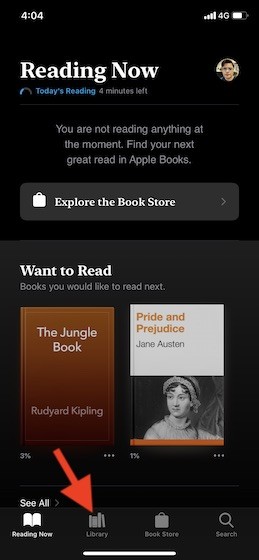 Chọn tab Library (Thư viện) ở dưới cùng màn hình
Chọn tab Library (Thư viện) ở dưới cùng màn hình
-
Mở cuốn sách bạn muốn đọc.
-
Chạm vào màn hình để hiển thị nút text (văn bản) ở phía trên, sau đó chạm vào nút này.
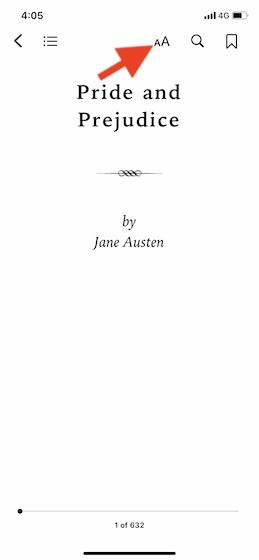 Chạm vào nút text (văn bản) ở phía trên
Chạm vào nút text (văn bản) ở phía trên
- Chọn chủ đề dark (tối) trong menu. Giao diện sẽ ngay lập tức chuyển sang màu đen. Giờ đây, bạn có thể thoải mái đọc những câu chuyện yêu thích của mình một cách thoải mái nhất. Chế độ tối sẽ được áp dụng xuyên suốt ứng dụng.
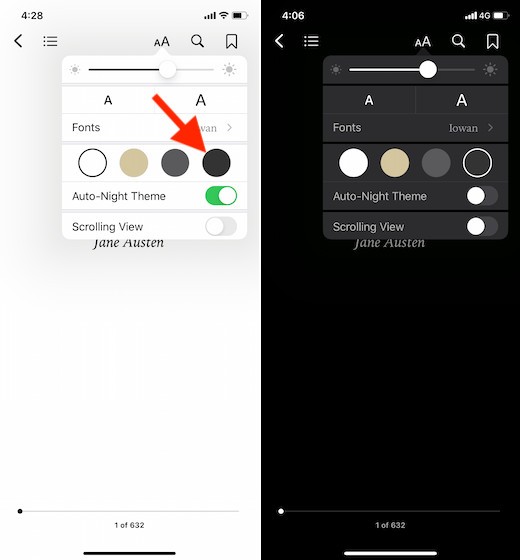 Chọn chủ đề dark (tối) trong Apple Books
Chọn chủ đề dark (tối) trong Apple Books
- Nếu bạn muốn quay lại chế độ sáng, chỉ cần chạm vào nút text ở phía trên và chọn tùy chọn light (sáng) trong menu.
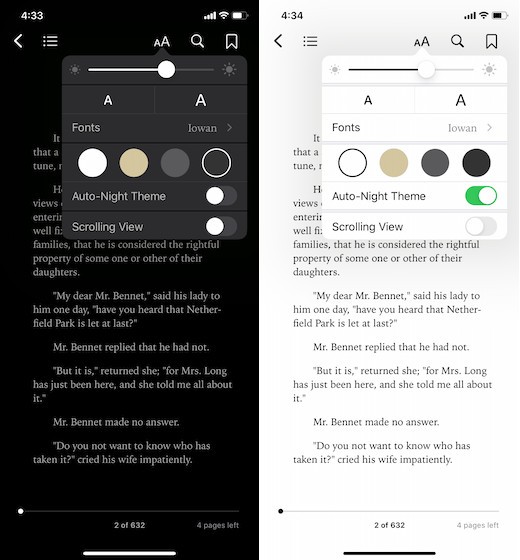 Chuyển đổi giữa chế độ dark và light trong Apple Books trên iPhone và iPad
Chuyển đổi giữa chế độ dark và light trong Apple Books trên iPhone và iPad
- Để tự động chuyển đổi giữa chế độ sáng và tối, hãy đảm bảo rằng tùy chọn Auto-Night Theme (Chủ đề ban đêm tự động) được bật. Khi tùy chọn này được kích hoạt, Apple Books sẽ tự động điều chỉnh theo cài đặt chế độ tối chung của hệ thống trên iPhone của bạn.
Chuyển Đổi Chế Độ Sáng/Tối Trong Apple Books Trên macOS
- Mở ứng dụng Apple Books trên máy Mac của bạn.
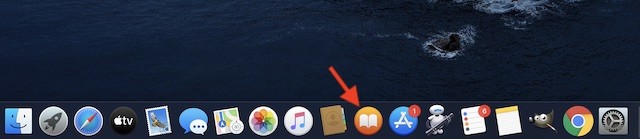 Mở ứng dụng Apple Books trên máy Mac của bạn
Mở ứng dụng Apple Books trên máy Mac của bạn
- Mở cuốn sách bạn muốn đọc.
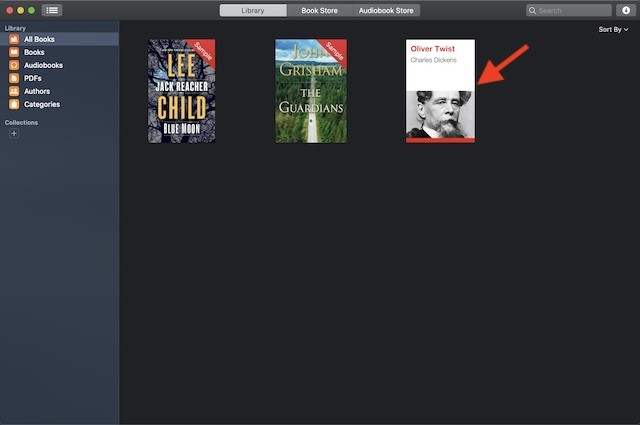 Mở cuốn sách bạn muốn đọc
Mở cuốn sách bạn muốn đọc
- Di chuyển chuột lên góc trên bên phải để hiển thị nút text (văn bản) và nhấp vào nút này.
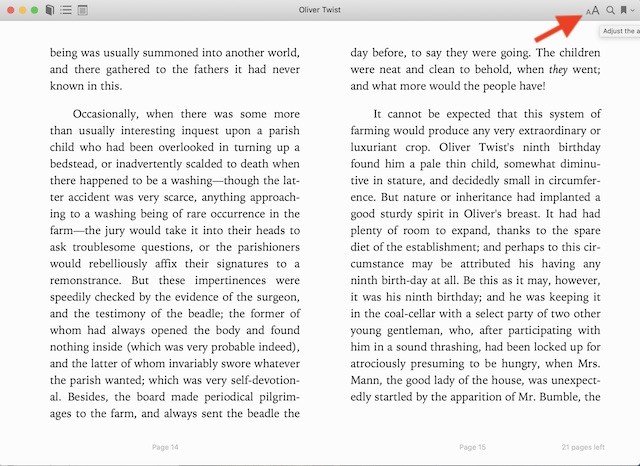 Nhấp vào nút text (văn bản) trong ứng dụng Books trên macOS
Nhấp vào nút text (văn bản) trong ứng dụng Books trên macOS
- Chọn chủ đề dark (tối) trong menu để chuyển toàn bộ giao diện sang màu đen ngay lập tức.
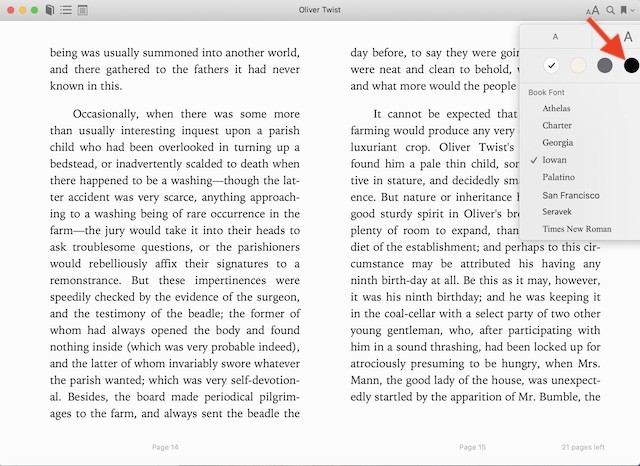 Nhấp vào chủ đề dark (tối) trong menu trong Apple Books cho macOS
Nhấp vào chủ đề dark (tối) trong menu trong Apple Books cho macOS
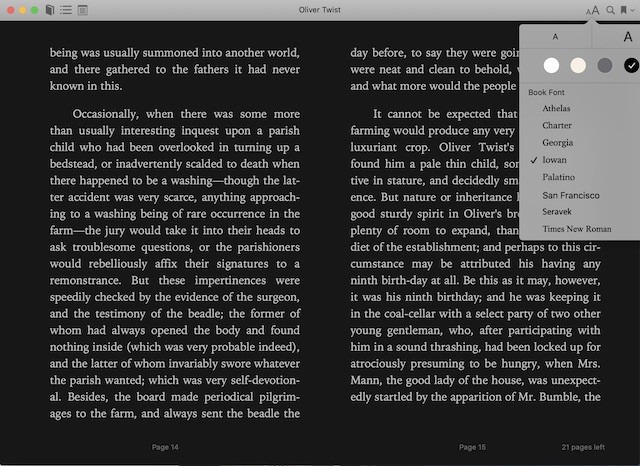 Giao diện chế độ tối bên trong ứng dụng Apple Books
Giao diện chế độ tối bên trong ứng dụng Apple Books
Giờ đây, giao diện đã chuyển sang màu đen hoàn toàn, bạn có thể thoải mái đọc sách trong thời gian dài mà không lo mỏi mắt. Chế độ tối sẽ được áp dụng cho toàn bộ ứng dụng. Nếu bạn muốn quay lại chế độ sáng, hãy nhấp vào nút text và chọn chủ đề light (sáng).
-
Câu hỏi 1: Chế độ tối trong Apple Books có thực sự giúp bảo vệ mắt không?
- Trả lời: Chế độ tối làm giảm lượng ánh sáng xanh phát ra từ màn hình, giúp giảm căng thẳng cho mắt, đặc biệt là trong điều kiện ánh sáng yếu. Tuy nhiên, hiệu quả có thể khác nhau tùy theo từng người.
-
Câu hỏi 2: Tôi có thể tùy chỉnh màu sắc của chế độ tối trong Apple Books không?
- Trả lời: Rất tiếc, Apple Books hiện tại chỉ cung cấp một tùy chọn chế độ tối duy nhất và không cho phép tùy chỉnh màu sắc.
-
Câu hỏi 3: Tại sao Apple Books của tôi không có tùy chọn chế độ tối?
- Trả lời: Hãy đảm bảo rằng bạn đang sử dụng phiên bản Apple Books mới nhất. Cập nhật ứng dụng lên phiên bản mới nhất có thể giải quyết vấn đề này.
-
Câu hỏi 4: Chế độ tối trong Apple Books có ảnh hưởng đến thời lượng pin của thiết bị không?
- Trả lời: Có, chế độ tối có thể giúp tiết kiệm pin trên các thiết bị có màn hình OLED, vì màn hình sẽ tiêu thụ ít năng lượng hơn khi hiển thị màu đen.
-
Câu hỏi 5: Làm thế nào để bật chế độ tối tự động trong Apple Books?
- Trả lời: Bật tùy chọn “Auto-Night Theme” (Chủ đề ban đêm tự động) trong phần cài đặt hiển thị của thiết bị để Apple Books tự động chuyển sang chế độ tối khi trời tối.
-
Câu hỏi 6: Chế độ tối có khả dụng trên tất cả các loại sách trong Apple Books không?
- Trả lời: Chế độ tối khả dụng trên hầu hết các loại sách, nhưng một số sách có định dạng đặc biệt có thể không hỗ trợ tính năng này.
-
Câu hỏi 7: Tôi có thể sử dụng chế độ tối trong Apple Books trên máy tính Windows không?
- Trả lời: Apple Books chỉ khả dụng trên các thiết bị của Apple như iPhone, iPad và Mac. Bạn không thể sử dụng nó trên máy tính Windows. Tuy nhiên, có nhiều ứng dụng đọc sách khác hỗ trợ chế độ tối trên Windows mà bạn có thể tham khảo.
Afropolitan Group hy vọng bài viết này hữu ích cho bạn. Hãy chia sẻ những suy nghĩ của bạn về Apple Books và những tính năng bạn muốn thấy trong tương lai!
Tối Ưu Trải Nghiệm Đọc Với Chế Độ Sáng/Tối Trong Apple Books
Với hướng dẫn trên, bạn đã nắm rõ cách bật/tắt chế độ tối trong Apple Books. Hãy tận dụng tính năng này để nâng cao trải nghiệm đọc sách của bạn. Mặc dù Apple Books có thể không phải là ứng dụng giàu tính năng nhất so với các đối thủ như Audible hay Kobo Books, nhưng nó vẫn là một công cụ hữu ích cho những người yêu sách.
Một trong những tính năng yêu thích của người viết là khả năng đặt mục tiêu đọc và theo dõi tiến trình. Điều này đóng vai trò quan trọng trong việc cải thiện thói quen đọc sách.
